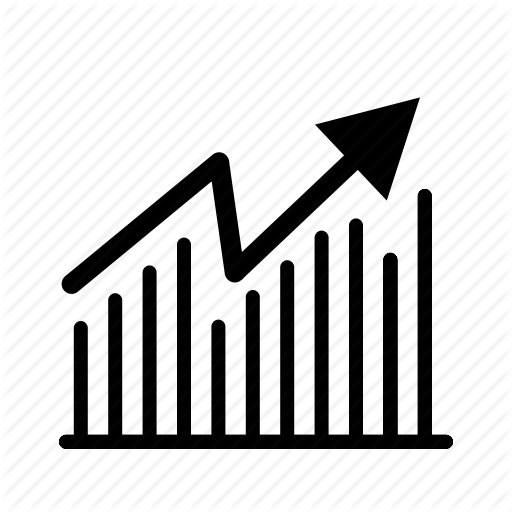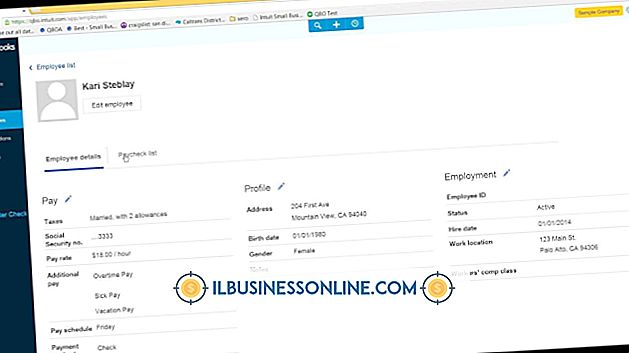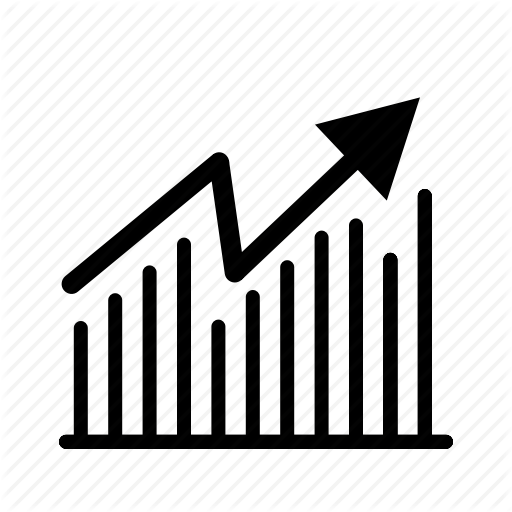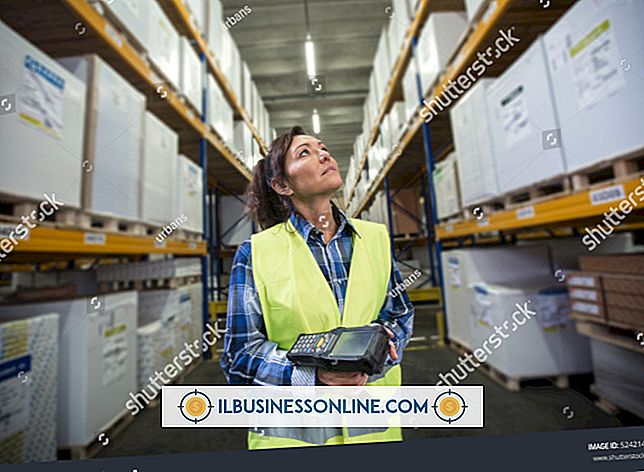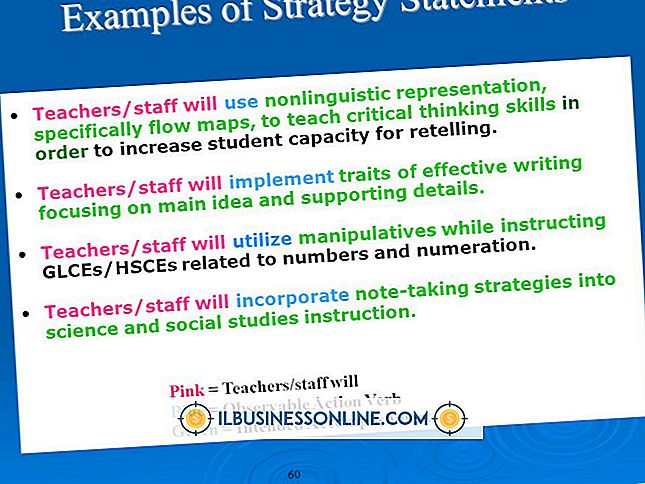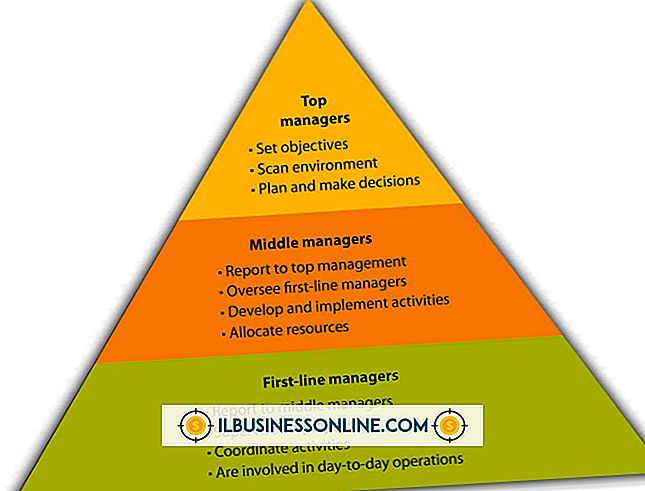Como capturar uma imagem no Windows Media Player 10

Se você precisar capturar imagens estáticas de vídeos de treinamento ou outros materiais de vídeo, poderá usar o Windows Media Player 10 em computadores com Windows XP. No entanto, você obterá uma imagem preta se tentar usar a tecla Print Screen sem configurar o Media Player primeiro. Por padrão, o player usa sobreposições de vídeo; Essas sobreposições impedem que você tire capturas de tela. Depois de desativar as sobreposições, você pode tirar screenshots enquanto o vídeo está sendo reproduzido ou depois de pausá-lo.
1
Inicie o Windows Media Player 10, clique em "Ferramentas" e escolha "Opções" para abrir a janela Opções.
2
Selecione a guia "Desempenho" e clique no botão "Avançado" para abrir a janela Configurações de aceleração de vídeo.
3
Desative a opção "Usar sobreposições" na seção Aceleração de vídeo, desmarcando sua caixa.
4
Clique em "OK" para fechar a janela Configurações de Aceleração de Vídeo, clique em "Aplicar" e "Sim" para aplicar as novas configurações e, finalmente, clique em "OK" para fechar a janela Opções.
5
Inicie a reprodução de vídeo e clique duas vezes na janela de vídeo para entrar no modo de tela inteira.
6
Pressione "Print Screen" para capturar uma captura de tela. Você pode clicar no botão "Pausar" antes de capturar a captura de tela.
7
Dê um duplo clique no vídeo para sair do modo de tela cheia, clique em “Iniciar”, selecione “Todos os Programas”, selecione a pasta “Acessórios” e clique em “Paint” para abrir o Microsoft Paint.
8
Pressione “Ctrl-V” para colar a imagem da área de transferência no Microsoft Paint e pressione “Ctrl-S” para abrir a janela Salvar como.
9
Digite um nome para sua captura de tela no campo Nome do arquivo, selecione o formato da imagem na caixa suspensa Salvar como tipo, escolha a pasta na qual deseja salvar a captura de tela e clique em "Salvar" para salvar a captura de tela.
Dicas
- Para reativar as sobreposições de vídeo, marque a caixa "Use Overlays" na seção Video Acceleration da janela Video Acceleration Settings.
- Se o seu vídeo estiver usando um formato de vídeo compatível com a Microsoft, pressione "Ctrl-I" no Media Player para capturar automaticamente a imagem. Basta digitar um nome para a captura de tela e clique no botão "Salvar".
Aviso
- Informações contidas neste artigo se aplicam ao Microsoft Windows XP. Pode variar um pouco ou significativamente com outras versões ou produtos.